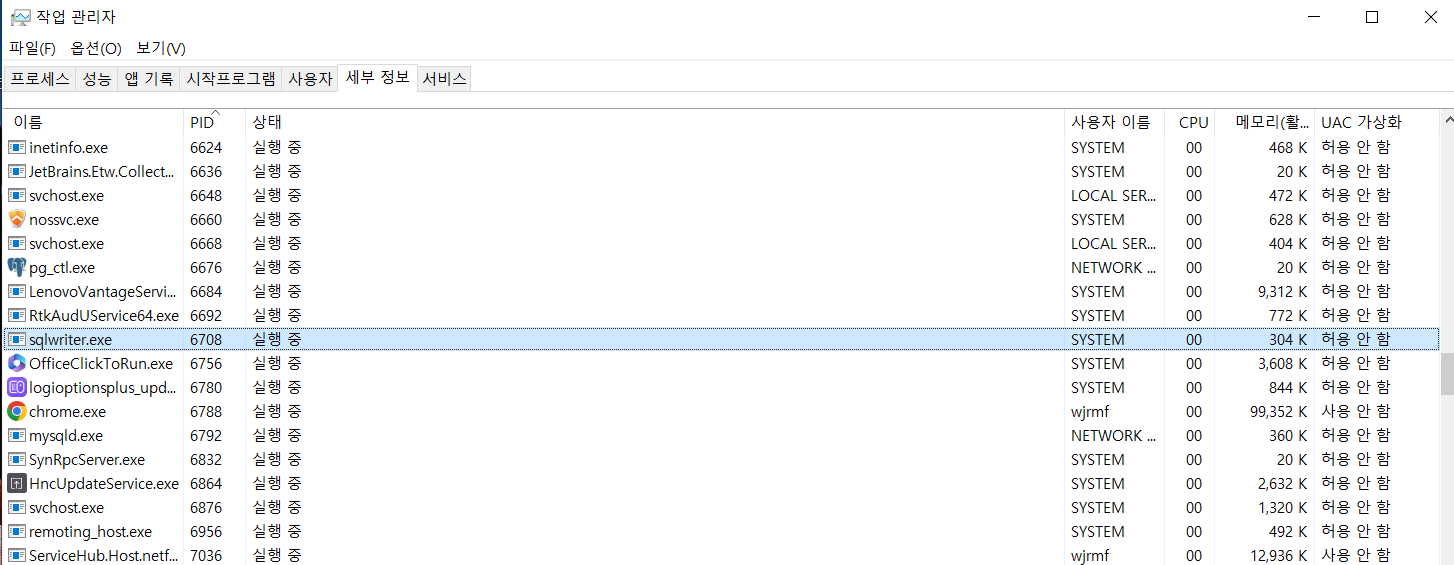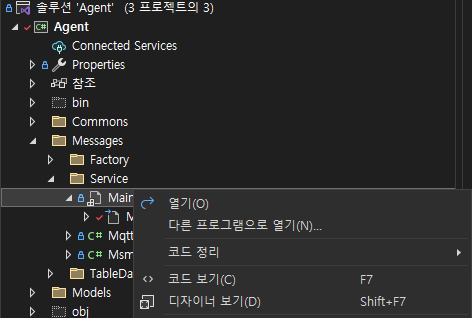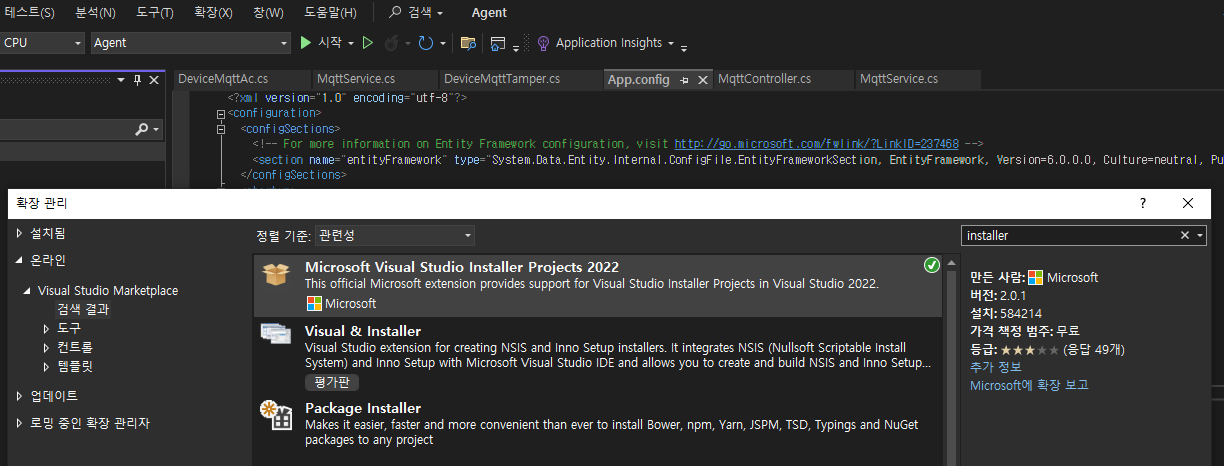1. 랜덤 데이터 생성 및 CSV 파일 작성먼저 C# 코드를 사용하여 랜덤 데이터를 생성하고 CSV 파일로 저장하는 방법을 알아봅니다.- 테이블에는 간단하게 age, name, id 만 포함 using System;using System.Collections.Generic;using System.IO;class Program{ static void Main() { Random random = new Random(); List dataRows = new List(); dataRows.Add(new string[] { "age", "name", "id" }); // CSV 헤더 for (int i = 0; i 2. CSV 파일을 SQL Serve..